
Sisteminizin belleği hakkında daha fazla bilgi edinmenin birkaç kolay yolu vardır.
Çok uzun bir süredir PC'nizin performansını artırmanın en yaygın yolu RAM'i yükseltmek olmuştur. RAM, "rastgele erişim belleği" anlamına gelir ve bilgisayarınızın şu anda ne üzerinde çalıştığını takip eden etkili bir şekilde bilgisayarınızın bileşenidir. RAM sınırlı olduğunda, PC'nizin bu güncel bilgileri başka bir yerde saklaması gerekir, bu da iş akışınızı ve yükleme sürelerinizi önemli ölçüde yavaşlatabilir. Bu, özellikle video kodlama ve yüksek kaliteli sanat eseri oluşturma gibi hesaplama açısından ağır projelerde dikkat çekicidir.
İster yükseltmek istiyor olun, ister bir PC'den başka bir bilgisayarda kullanmak için RAM'i toplamak istiyorsanız, sisteminizin ne tür bir RAM kullandığını bilmenize yardımcı olur. Bunu anlamanın birkaç yolu var!
Windows 10'da
RAM'inizle ilgili temel bilgileri sisteminizin Hakkında sayfasından ve Görev Yöneticinizdeki Performans sekmesinden bulabilirsiniz.
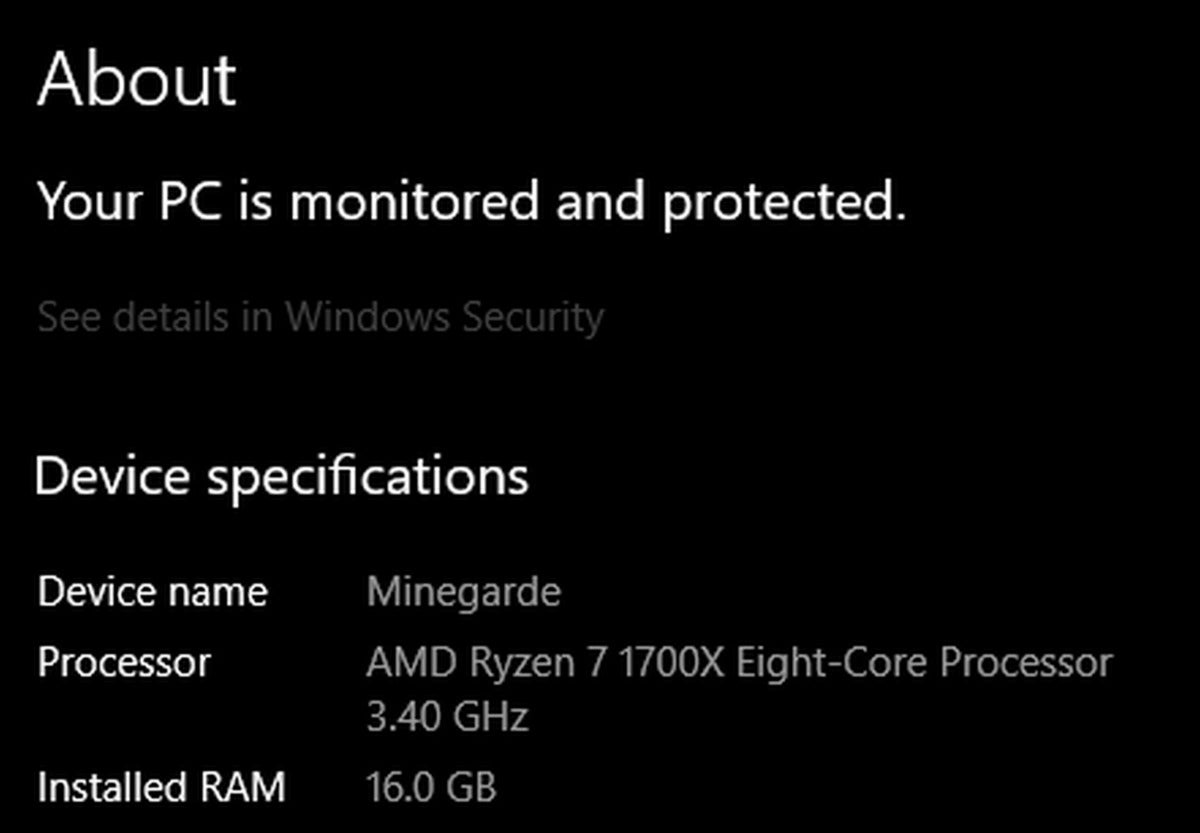
İşte Hakkında sayfasına erişmek için iki basit yöntem:
Win + Pause/Break tuş bileşimine basın
Windows Başlat menüsü aramasına "Bilgisayarınız hakkında" yazın
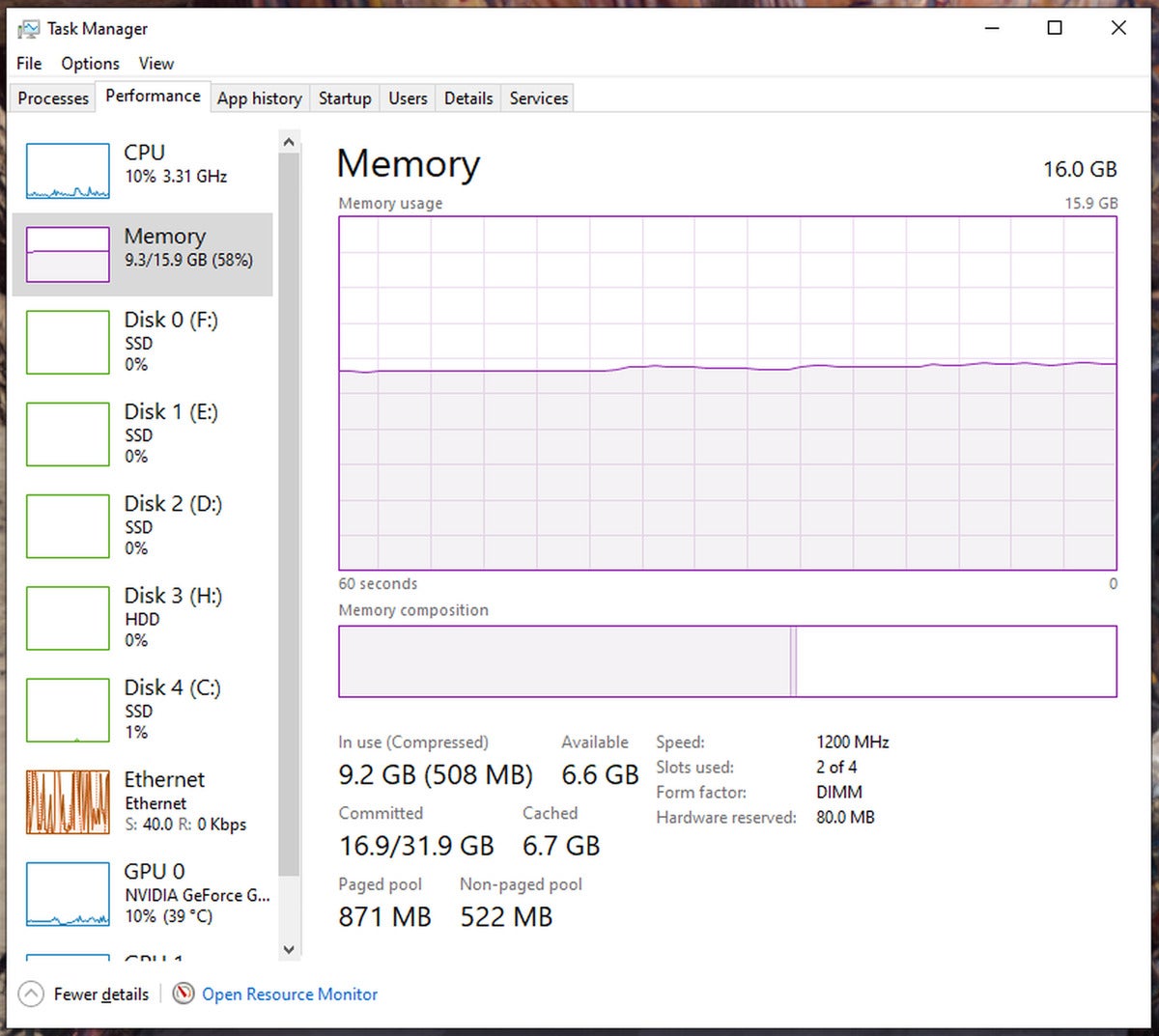
Görev Yöneticisine erişmek için üç basit seçenek vardır:
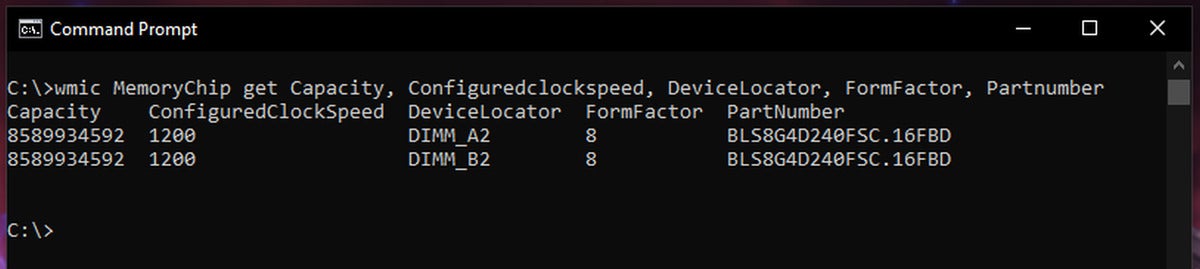
Ctrl + Shift + Escape tuş bileşimine basın
Ctrl + Alt + Delete tuş bileşimine basın ve "Görev Yöneticisi"ni seçin
Windows Başlat menüsü aramasına “Görev Yöneticisi” yazın
Bu iki yöntem, öncelikle şu anda ne kadar RAM'iniz olduğunu ve bazı RAM hızı bilgilerini göstererek, bilgisayarınızın RAM bilgilerinin en basit görünümünü sağlayacaktır. Bu, yapmak istediğiniz şey için yeterli bilgi değilse, Windows Yönetim Araçları komut satırı yardımcı programına veya wmic'e göz atmak isteyebilirsiniz.
wmic'i kullanmak için, Windows Başlat menüsü aramasına “cmd” yazarak hızlı bir şekilde yapılan bir Komut İstemi penceresi açmanız gerekir. Bir kez orada, aradığınız bilgiyi tipik olarak almak için bir "wmic MemoryChip get" komutunu kullanabilirsiniz.
Burada "wmic MemoryChip get" komutunuza dahil etmek için kapsamlı bir özellik kümesi bulabilirsiniz, ancak aşağıdakiler çoğu RAM tanımlama gereksinimi için pratik temelleri kapsamalıdır:
wmic MemoryChip, MemoryType, Capacity, Speed, Configuredclockspeed, DeviceLocator, FormFactor, Üretici, Serialnumber, Partnumber olsun
Bu, varsa, aşağıdaki bilgileri içeren bir tablo sağlayacaktır:
MemoryType, belirli bir RAM modülü "türüne" uyan bir sayıyı geri bildirir. 20, DDR bellek olduğu anlamına gelir. DDR2 21'dir. DDR3 24'tür. DDR4 26'dır. Bazen bu 0 gösterebilir. Öyleyse, bunun yerine “SMBIOSMemoryType” kullanmak isteyeceksiniz.
Kapasite, RAM'in bellek kapasitesinin ham bayt değerini gösterecektir, bu nedenle 8,589,934,592 gibi bir şey 8 GB RAM modülü için olacaktır.
Hız, RAM modülünüzün destekleyebileceğini belirttiği desteklenen bellek hızı değeridir ve genellikle 800 ile 3200 arasındadır.
Yapılandırılmış saat hızı, RAM'inizin şu anda çalışmak üzere yapılandırıldığı hız ile ilgilidir.
DeviceLocator, RAM modülünün sisteminizin ana kartında hangi fiziksel yuvaya takıldığını size söyleyecektir.
FormFactor, RAM modülünün fiziksel şekil türüdür. Bu, genellikle masaüstü bilgisayarlarda bulunan DIMM modülleri için 8 veya dizüstü bilgisayarların SODIMM formları için 12 sayısı olacaktır.
Üretici, RAM modülünün tanımlanmış bir üreticisini belirtir. Bu bazen Bilinmiyor olarak görünebilir.
Seri numarası, tipik olarak yalnızca üreticiyle sorun giderme amacıyla ilgilenirken alakalı olan, o belirli RAM çubuğu için donanım seri numarasını verecektir.
Partnumber, belirli bir RAM modülü için üreticinin model numarasını sağlar; bu, sahip olduğunuz RAM çubuğunu ve tekrar satın alıp alamayacağınızı belirlemek için bir Google aramasının yardımıyla çok yararlı olabilir.
Ek yazılım seçenekleri
Yukarıdaki bilgilerin çoğu, CPU-Z ve Speccy gibi bazı üçüncü taraf yazılımların yardımıyla da mevcuttur.
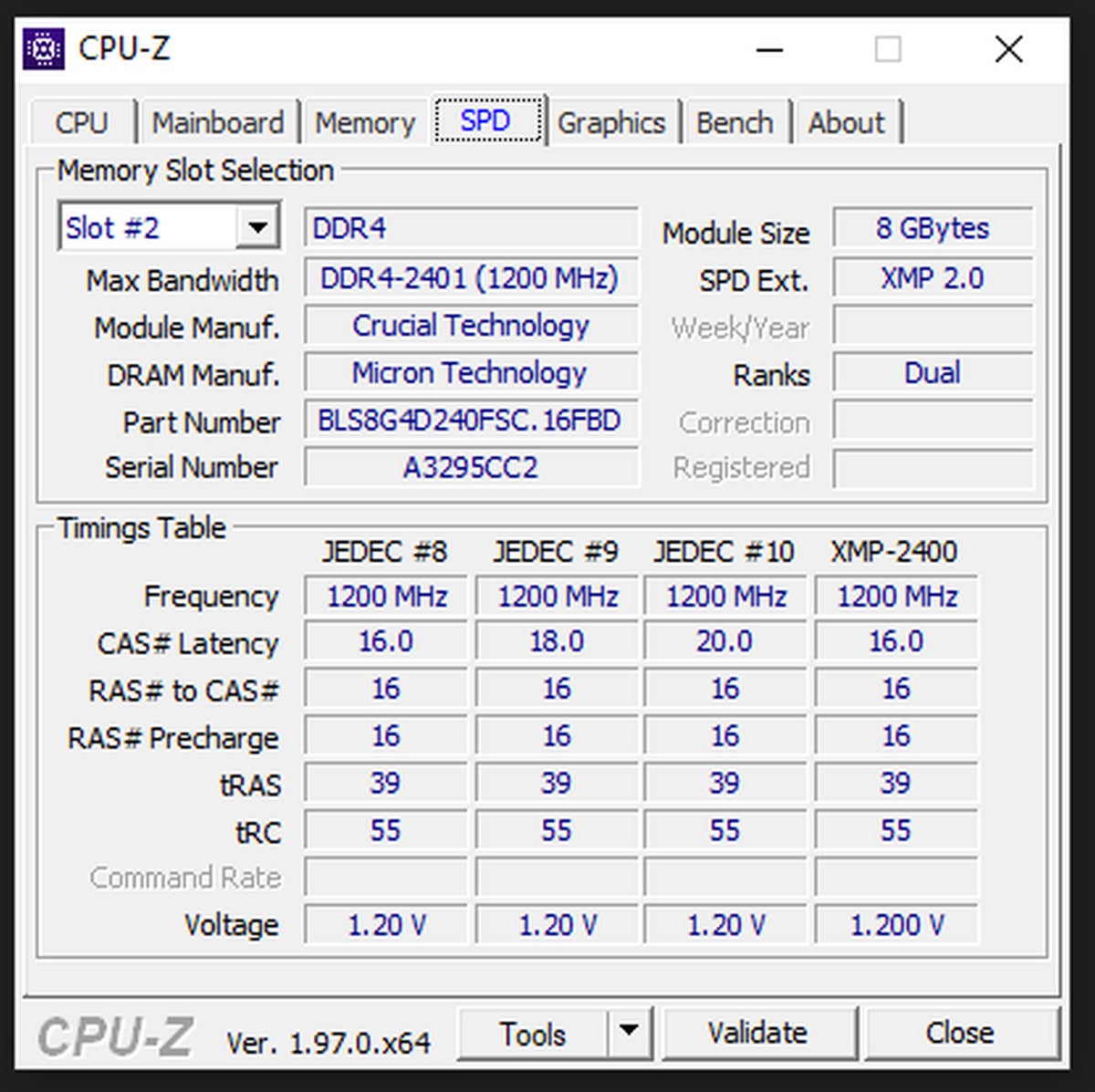
CPU-Z'de RAM'inizle ilgili bilgileri görmek için “Bellek” ve “SPD” sekmelerini kullanmak isteyeceksiniz. Hafıza size hafıza tipini ve mevcut frekans bilgisini gösterecektir. "Seri varlık algılama" anlamına gelen SPD sekmesi, üretici ve parça numarası bilgileri dahil olmak üzere RAM modüllerinin kendileriyle ilgili bilgiler sağlar.
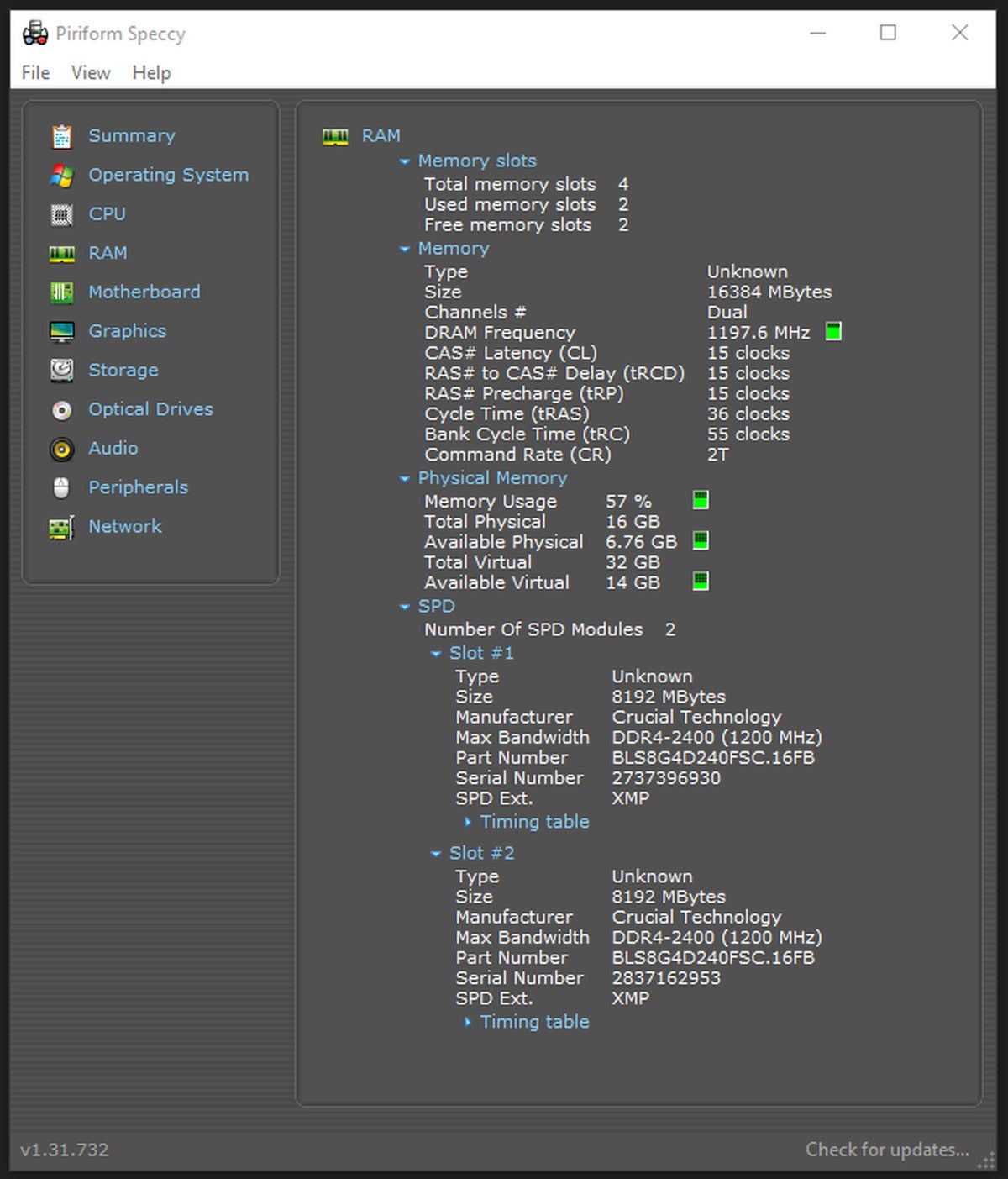
Speccy'de sol menüden “RAM” görünümüne gitmek isteyeceksiniz. Orada, ihtiyacınız olan hemen hemen tüm RAM ve bellek bilgilerini bulmalısınız. Bulmaya çalıştığınız şeye bağlı olarak RAM hakkında daha spesifik bilgi almak için “SPD” açılır menüsünü genişletmeniz gerekebilir.
Linux'ta
Aşağıdaki komutu kullanarak, Linux terminaliniz aracılığıyla yukarıda gösterilen bilgilerin neredeyse tamamını bulabilirsiniz:
sudo dmidecode —type memory
Bu, bellek aygıtlarınız, yani RAM'iniz hakkında boyut, türler ve üretici bilgileri dahil olmak üzerz sıralanmış bir bilgi listesi sağlamalıdır.
Fiziksel RAM modülü
Çoğu tüketici RAM modülü, RAM türünü tanımlayan bir etiketle gelir. Tipik olarak, bu etiketler ya doğrudan RAM çubuğuna yapıştırılmış, daha yüksek performanslı modüllerde süslü ısı yayıcı üzerine kazınmış bir etiket olacaktır ya da doğrudan devre kartına basılabilir. Bu durumlarda, genellikle parça numarasını bulursunuz ve daha sonra diğer özellikleri bulmak için favori arama motorunuzla arayabilirsiniz. Bir etiketi veya tanımlayıcıyı hiçbir yerde bulamıyorsanız, bunun yerine yukarıda açıklanan yöntemlerden birini kullanmak akıllıca olabilir.
Bu seçenekler, PC'nizin hangi RAM'i kullandığını anlamanıza yardımcı olacaktır. Yükseltmek istiyorsanız, aynı tür ve form faktörüne sahip RAM aldığınızdan emin olun, çünkü ana kartınızı değiştirmek zorunda kalmadan DDR3'ü DDR4 RAM ile doğrudan değiştiremezsiniz.
Yazarın Diğer Yazıları
- Bilgisayar Yanıt Vermiyor mu? Mac'te Uygulamalardan Çıkmaya Nasıl Zorlanır?
- Web'de Anında İlet Bildirimleri Nasıl Devre Dışı Bırakılır?
- Spotify Premium Nasıl İptal Edilir (ve Ücretsiz Bir Hesap Silinir)
- En İyi TV Ekranı Boyutu Nasıl Seçilir?
- Windows 11'de Bluetooth cihazlarını hızlı bir şekilde bağlamanın 3 yolu
 Ramazan Eksik
Ramazan Eksik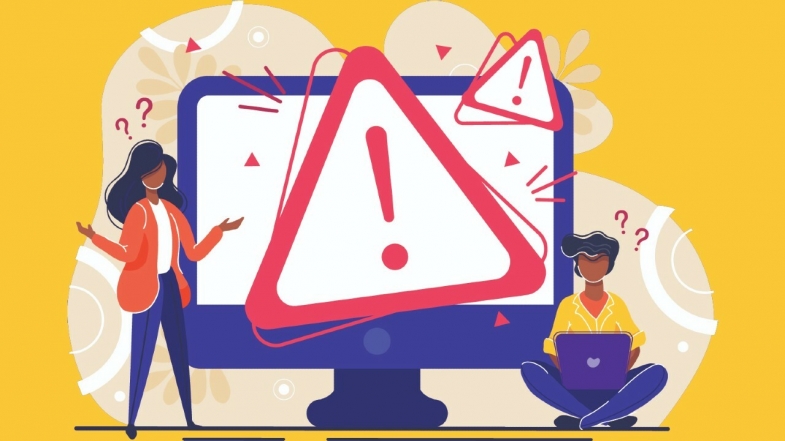


Yorumlar
Bu içerik ile ilgili hiç yorum yazılmamış. İlk yorum yapan sen ol.
Yorum Yazın